Може да има редица причини, поради които може да искате да затворите имейл адреса си в Outlook.com точно сега. Възможно е профилът Ви да е компрометиран или да е, че сте решили да преминете към услуги и продукти, предлагани от Apple или Google, или може би искате да затворите стара сметка, която вече не използвате.
Докато акаунт на Microsoft (акаунт Hotmail.com, Live.com, Outlook.com или MSN.com) е задължителен и задължителен, ако използвате една или повече услуги, предлагани от софтуерния гигант и не трябва да мислите за затваряне на Имейл акаунтът на Outlook.com, ако използвате една или повече услуги от Microsoft, прекратяването на имейл акаунта ви в Outlook.com не е толкова сложно, колкото звучи.

Преди да затворите профила си, не забравяйте да архивирате всички важни имейли и други прикачени файлове, които сте получили през годините, след като профилът ви е затворен, не можете да възстановите имейлите и контактите си. Ако имате профил в Gmail, можете да експортирате контактите в Outlook.com в Gmail.
Моля, имайте предвид, че ако сметката ви в Outlook.com е компрометирана и нямате достъп до профила си, моля, не следвайте инструкциите в това ръководство, тъй като трябва да влезете в профила си, за да затворите същия. Въпреки това, ако сте забравили паролата на профила си, можете да следвате инструкциите, посочени в нашия начин за възстановяване на ръководството за пароли за Outlook.com, за да възстановите паролата.
Затваряне на имейл акаунта на Microsoft или Outlook.com
Стъпка 1: Посетете тази страница в уеб браузъра си, влезте в профила си в Microsoft, който искате да затворите.
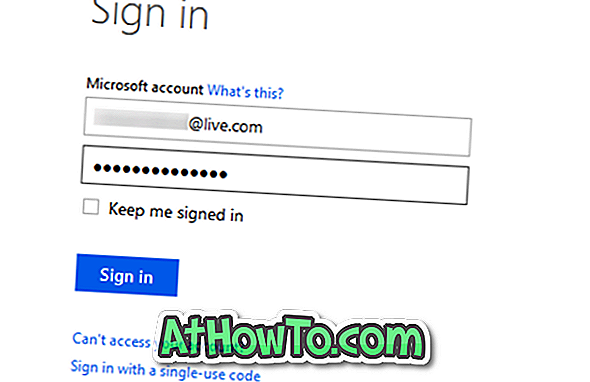
Стъпка 2: В лявата част на страницата Преглед на профила на Microsoft кликнете върху Сигурност и парола, за да преминете към страницата за потвърждение на профила.
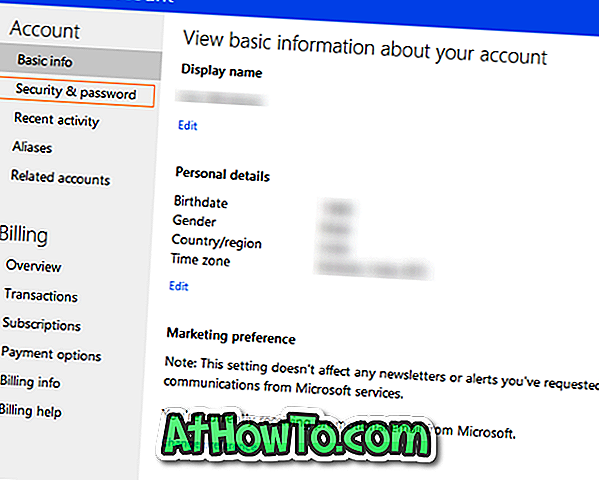
Стъпка 3: Тук трябва да проверите дали профилът, който се опитвате да затворите или да получите достъп до чувствителна информация. За да направите това, просто изберете номера на контакта или алтернативния си имейл адрес от падащото меню, което сте предоставили при създаването на профила си, след което въведете кода, когато го получите.
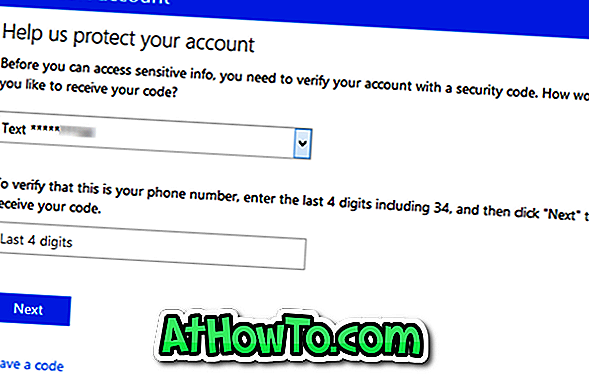
Стъпка 4: В секцията Затвори профила си кликнете върху Затвори връзката с профила си, за да преминете към следващата стъпка.
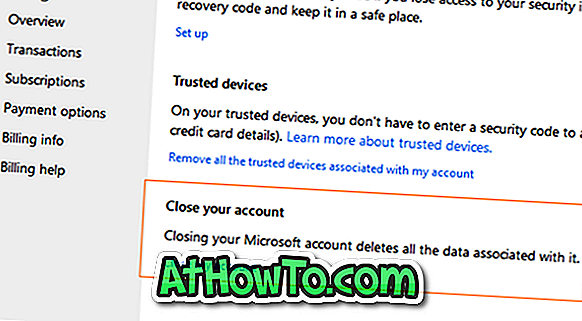
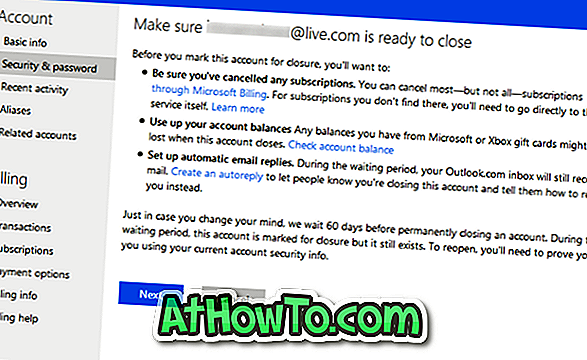
Стъпка 5: И накрая, изберете да изберете причината, поради която затваряте профила си в Microsoft или Outlook.com, след което щракнете върху Маркирай сметката за закриване . Това е!
Обърнете внимание, че Microsoft не закрива незабавно профила Ви. Вместо това Microsoft маркира сметката за закриване и закрива сметката след 60-дневен период на изчакване, така че лесно можете да получите достъп до профила си само в случай, че промените решението си. Но ако промените решението си и искате отново да влезете в профила в рамките на 60 дни от подаването на заявка за закриване на профил, трябва да предоставите информация за сигурността, която сте предоставили при създаването на профила.














